Come ridurre le dimensioni di un file MOV
I file MOV contengono video in un formato di file standard, ma le impostazioni video interne sia dei file MOV che di altri file video variano e le dimensioni dello stesso video in file diversi possono variare notevolmente. Puoi utilizzare Windows Movie Maker per ridurre le dimensioni dei tuoi file MOV e altri file video.
Windows Movie Maker fa parte di Windows Essentials, che include altre applicazioni tra cui Microsoft OneDrive, Microsoft Messenger e Microsoft Live Writer. Se Movie Maker non è installato, scaricalo e installalo dal sito Web Microsoft.
Passaggio 1:apri il tuo video in Windows Movie Maker
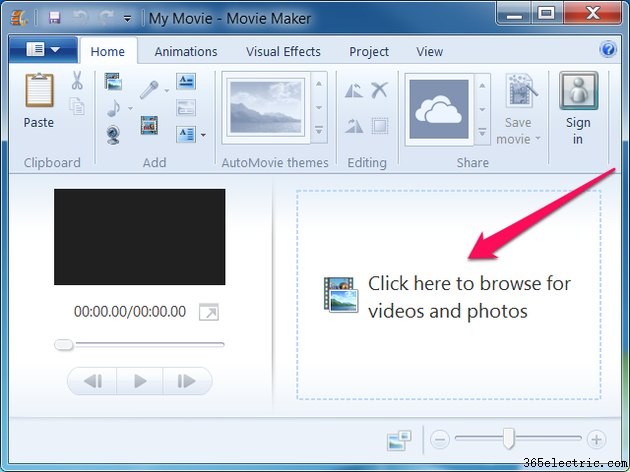
Apri Windows Movie Maker. Fai clic nell'area denominata Fai clic qui per cercare video e foto e seleziona il tuo video.
Passaggio 2:seleziona un'impostazione di uscita video
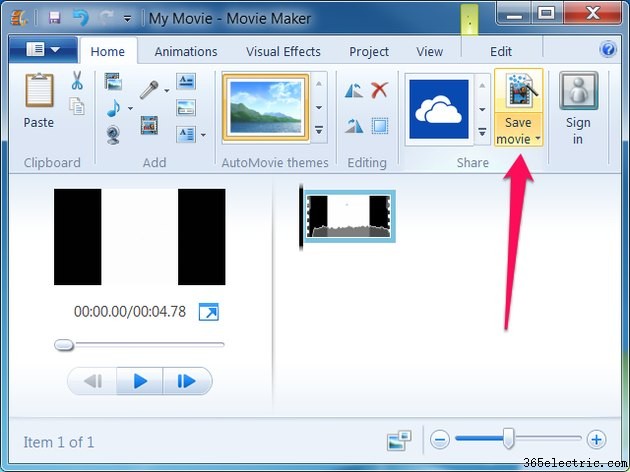
Fai clic su Salva filmato menu nella barra multifunzione dell'applicazione.
Selezionare una delle impostazioni di output dal menu. Se prevedi di inviare il file video tramite e-mail, seleziona Per e-mail dalla lista. Se prevedi di copiare il file video su un dispositivo portatile, seleziona le impostazioni che più si avvicinano al dispositivo portatile su cui intendi copiare il file, ad esempio Telefono Android (grande) o Apple iPhone . Utilizza la barra di scorrimento nel menu per visualizzare impostazioni aggiuntive.
Se hai trovato un'impostazione di output appropriata, vai al Passaggio 4; altrimenti vai al passaggio successivo.
Passaggio 3:crea una nuova impostazione di uscita video
Se non vedi un'impostazione di output appropriata o se desideri semplicemente un maggiore controllo sull'output del tuo video, puoi creare una nuova impostazione di output video.
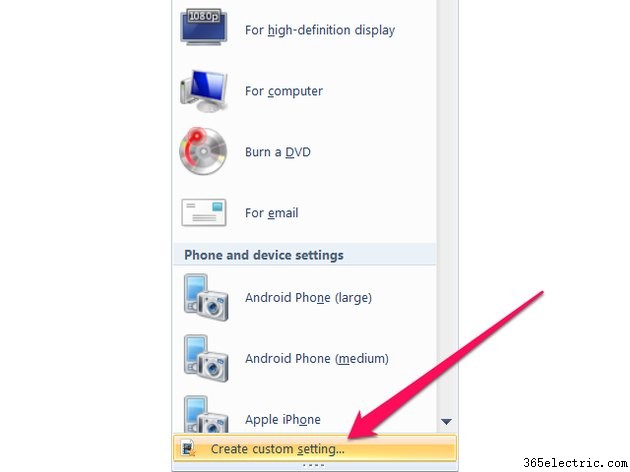
Seleziona Crea impostazione personalizzata... dal menu.
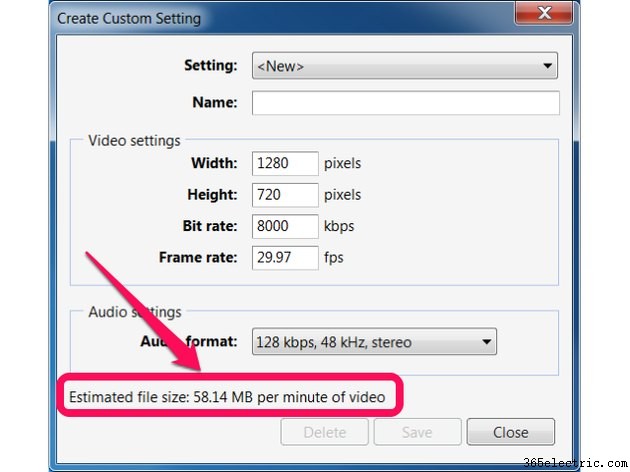
La finestra di dialogo Crea impostazione personalizzata mostra le impostazioni video del file originale e mostra la dimensione del file stimata per minuto di video.
Suggerimento
La dimensione stimata del file mostra la dimensione stimata per minuto di video. Per trovare la dimensione totale stimata del tuo video, moltiplica la dimensione stimata del file per la durata del tuo video in minuti. Ad esempio, se il tuo video dura 60 minuti e la dimensione stimata del file è 58 MB per minuto di video, la dimensione totale stimata del file del tuo video è 58 moltiplicato per 60, ovvero 3.480 MB o 3,4 GB.
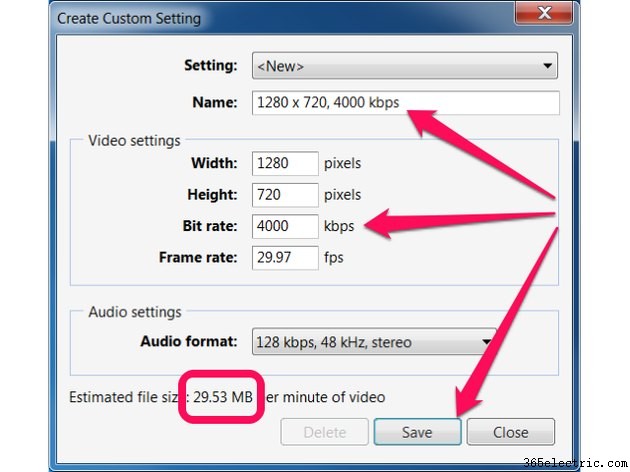
Immettere un nome per la nuova impostazione personalizzata e ridurre il valore del campo della velocità in bit. Verifica che la dimensione del file stimata riduca il video alla dimensione desiderata e premi il pulsante Salva pulsante.
Suggerimento
Riduci il bit rate in proporzione alla differenza di dimensione che desideri per il nuovo video; ad esempio, se desideri che il nuovo video abbia le dimensioni della metà del video originale, dividi a metà il campo della velocità in bit.
La riduzione dei valori in qualsiasi campo nella finestra Crea impostazione personalizzata riduce le dimensioni del nuovo video, ma le modifiche alla frequenza dei fotogrammi e al formato audio hanno scarso effetto sulle dimensioni del file e le modifiche al campo della larghezza, dell'altezza o della frequenza dei fotogrammi possono ridurre significativamente la qualità del video.
Fai clic su Salva filmato menu nella barra multifunzione dell'applicazione.
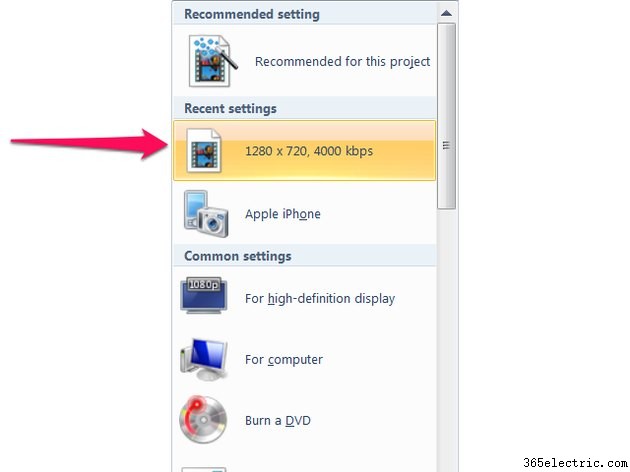
Seleziona la nuova impostazione di output video che hai appena creato, utilizzando il nome che hai scelto.
Passaggio 4:salva il tuo nuovo file video
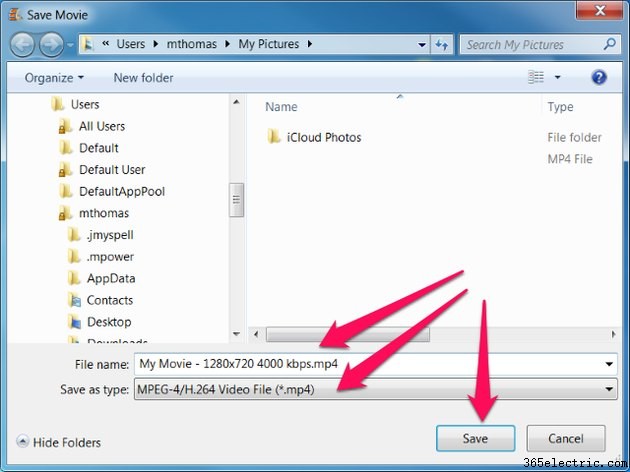
Assegna un nome al file del filmato e premi Salva pulsante.
Suggerimento
Windows Movie Maker salva il tuo file solo in formato file MP4 o WMV. Se desideri che il file del filmato sia in un formato file diverso, utilizza un convertitore video online come Zamzar.com, Files-Conversion.com o Online-Convert.com per convertire il nuovo file video nel formato file desiderato.
